
Come funziona Google Chromecast | Tutto ciò che devi sapere
Google Chromecast è uno dei modi più facili per guardare sulla tua TV video in streaming dalle diverse piattaforme come Netflix, YouTube, Prime Video e Google Play.
Google Chromecast è infatti un dispositivo sotto forma di dongle (strano che non l’abbia prodotto Apple!) da collegare alla tua tv che in modo semplice e anche conveniente ti permette di visualizzare sullo schermo ampio della tua TV contenuti audio e video non solo dalle piattaforme streaming ma pure dal tuo smartphone e tablet o dal browser Chrome del tuo computer. In pratica è uno dei modi più semplici per rendere smart una tv che non lo è!
Contenuti
Che cos’è Google Chromecast

Chromecast è un piccolo dispositivo alimentato da un cavo USB e che si connette alla TV tramite la porta HDMI. Una volta configurato si possono usare sia il tuo smartphone che il tuo computer come telecomando, oltre che anche i comandi vocali attraverso Google Assistant. Questo consente di accedere a servizi streaming anche su tv di vecchia generazione, è sufficiente che abbiano la porta HDMI. Chromecast è compatibile con dispositivi Android, iOS, Mac e Windows e si connette tramite Wi-Fi 5 (802.11ac).
Chromecast è poi supportato nativamente da diverse app per streaming, basta cercare l’icona di un rettangolo con il simbolo del segnale wifi nell’angolo in basso a sinistra. Nella immagine di seguito potete vedere l’icona che indica la funzione di trasmissione Chromecast.

Quando questa è presente sapete quindi che Google Chromecast è supportato e potete visualizzare quei contenuti sulla vostra tv.
Quando è inutilizzato, in pratica in standby, viene attivata la modalità Ambiente durante la quale lo schermo passa immagini tipo salvaschermo.
La tecnologia alla base di Chromecast fa anche parte del sistema operativo Android TV.
Il Chromecast può risultare un ottimo compagno di viaggio, data la sua compattezza e facilità d’uso. Il problema è che il Chromecast non supporta la connessione alla rete wifi attraverso portale (soluzione utilizzata solitamente negli hotel). Per ovviare a questo problema si può per esempio utilizzare il proprio smartphone come hotspot e ignorare quindi la rete dell’hotel.
Configurazione e funzionamento di Chromecast con i vari dispositivi
Come funziona Chromecast con iPhone e iPad
Se vuoi utilizzare il tuo Chromecast con iPhone (o iPad) è sufficiente che sia iPhone che Chromecast siano connessi alla stessa rete wifi. Fatto questo potrai visualizzare il contenuto di tutte le app compatibili con Chromecast sulla tua tv, dovrai solo premere l‘icona della trasmissione e selezionare Chromecast. Nella immagine qui sotto puoi vedere dove si trova l’icona nell’app YouTube per iPhone, ovvero in alto a destra, a fianco dell’icona per la condivisione.
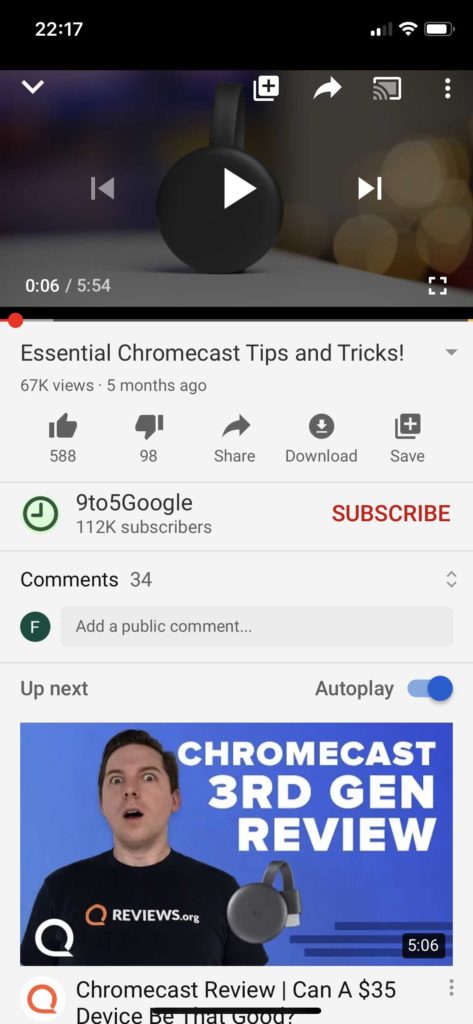
Le app per iPhone e per iPad compatibili con Chromecast sono molte, e comprendono sia app per contenuti video come YouTube, Netflix, Infinity, Tim Vision, RaiPlay, Rakuten TV, Google Play Film, DAZN, ma anche per musica come Spotify, Deezer, Vevo, TuneIn Radio, Google Play Music e non solo.
Se sei un utente Apple dovrai però rinunciare alla funzione mirroring dello schermo, ovvero potrai trasmettere alla tua tv esclusivamente i contenuti attraverso app compatibili, o quasi. Un trucchetto per risolvere questa mancanza potrebbe essere l’utilizzo di un app come Duplica schermo su Chromecast, che sostanzialmente registra integralmente ciò che visualizzi sul tuo iPhone o iPad e lo trasmette al Chromecast (audio compreso).
Come funziona Chromecast con Android
Quando utilizzi Google Chromecast con uno smartphone Android l’esperienza è quasi la stessa di quella che si ottiene con un dispositivo iOS. Per trasmettere un video dall’app di Netflix per esempio, tutto ciò che bisogna fare è sempre collegare Chromecast e dispositivo Android sulla stessa rete wifi, premere l’icona della trasmissione, selezionare l’opzione Chromecast ed il gioco è fatto.
Con Android però le funzionalità sono un po’ più ampie. Il mirroring è infatti disponibile nativamente, e per attivarlo in questo caso basta aprire la app Google Home del proprio dispositivo Android, selezionare Chromecast e poi Trasmetti schermo. In questo modo potrai quindi visualizzare sulla tua tv tutto ciò che è presente sullo schermo del tuo smartphone o tablet, funzione utile in particolare quando si vuole per esempio mostrare foto e video dell’ultimo viaggio agli amici, o per giocare con uno schermo molto più ampio. Per interrompere la trasmissione è sufficiente selezionare Interrompi mirroring, sempre nell’app Google Home.
Come funziona Chromecast con Google Home (smart speaker)
Se ti piace usare i comandi vocali non preoccuparti, puoi controllare il tuo Chromecast anche con la tua voce tramite il tuo altoparlante smart con Google Assistant integrato, ovvero Google Home, Google Home Mini, Nest Mini, Nest Hub, i satelliti (chiamati da Google “punti di accesso”) del nuovo Nest Wifi, oltre a tutti gli smart speaker di terze parti compatibili con l’Assistente Google. In questo caso i servizi compatibili al momento sono però piuttosto ridotti (Netflix, Infinity, YouTube e Google Play).
Per la corretta configurazione di Chromecast con Google Assistant segui i seguenti passaggi:
- Apri la app Google Home nel tuo smartphone
- Vai sulle Impostazioni
- Vai a Servizi dell’Assistente Google
- Seleziona TV e video
- Seleziona i servizi che vuoi attivare (Infinity, Netflix, YouTube Kids)
- Seleziona Collega account e inserisci account e password dei rispettivi servizi
Fatto questo la configurazione è completata e potrai cominciare a gestire i contenuti Chromecast con la voce. Per esempio potrai dire “Ehi Google, fammi vedere Better Call Saul su Netflix”.
Se la tua televisione ha la funzione CEC (Consumer Electronics Control), dopo averla attivata potrai anche accendere e spegnere la tua TV con un comando vocale.
Come funziona Chromecast con PC, Mac e Linux
Infine andiamo a vedere come funziona Chromecast con un computer, che sia Windows, Mac o anche Linux. Per trasmettere i contenuti dal tuo computer alla tv attraverso Chromecast basterà aprire il browser Chrome. In alto a destra seleziona i tre puntini e clicca su Trasmetti.
Alla voce Fonti puoi selezionare Trasmetti scheda, Trametti desktop e Trasmetti file.
Trasmetti scheda ti permette di visualizzare sulla tua tv una scheda (tab) di Google Chrome, con Trasmetti desktop invece sarà appunto il desktop ad apparire sullo schermo della tv, mentre Trasmetti file ci consente di selezionare un file audio o video e riprodurlo sulla tv.
Come funziona Chromecast integrato
Quando si parla di Chromecast integrato ci si riferisce a televisori che hanno Chromecast appunto integrato di fabbrica, dove non serve quindi acquistare dispositivi a parte per utilizzare le funzioni di Chromecast, che sono esattamente le stesse del Chromecast normale.
Per la configurazione bisogna connettere la smart tv alla rete wifi e seguire i vari passaggi sull’app Google Home.
Qual è la differenza tra Chromecast e Chromecast Ultra?

Ci sono due versioni di Chromecast, quella standard e la Ultra. La versione standard permette uno streaming con qualità dell’immagine fino a 1080p a 60fps, mentre la versione Ultra arriva fino al 4K con tecnologia HDR. Il costo è piuttosto contenuto, ovvero 39 per il Chromecast standard e di 79 euro per il Chromecast Ultra sullo Store Google.
Oltre a questo le funzionalità sono pressoché le stesse, a parte la presenza di un ingresso Ethernet per una connessione cablata con il proprio router nella versione Ultra.
App e estensioni per Google Chromecast
Per controllare il tuo dispositivo Google Chromecast non servirà scaricare un’ennesima app dedicata, perché tutte le funzionalità di Chromecast sono gestibili attraverso la app Google Home. E grazie ad Assistente Google c’è chiaramente anche la possibilità di usare i comandi vocali per controllarlo.
Anche sul browser Chrome non ci sarà bisogno di una estensione dedicata per utilizzare Chromecast in quanto la funzione è già integrata. Per vedere il tuo browser Chrome sulla tua tv è sufficiente cliccare su “Trasmetti” (Cast in inglese) nel menu a discesa in alto a destra indicato dai tre punti.
Novità in arrivo
Ci sono rumors di un imminente lancio delle nuove generazioni di Chromecast, con il Google Chromecast 4 Sabrina (probabilmente un nome in codice) e il Chromecast Ultra 2. Insieme a questi nuovi dispositivi sembra che verrà introdotto anche un telecomando dedicato, in modo da non dover far sempre affidamento a computer, smartphone o la nostra voce per controllare ciò che guardiamo con Chromecast.
Condividi:
- Fai clic per condividere su Facebook (Si apre in una nuova finestra)
- Fai clic qui per condividere su Twitter (Si apre in una nuova finestra)
- Fai clic per condividere su WhatsApp (Si apre in una nuova finestra)
- Fai clic qui per condividere su Pinterest (Si apre in una nuova finestra)
- Fai clic qui per stampare (Si apre in una nuova finestra)

Google conferma il nuovo speaker Nest

Recensione Denon Home 350
Potrebbe anche piacerti

Recensione Denon Home 350
06/08/2020
Recensione Sony HT-ST5000
24/08/2020